Samsung Galaxy J5/J5 Prime – Как переместить файлы на компьютер
Ваш Samsung Galaxy J5 или J5 Prime имеет около 10 ГБ встроенной памяти, которую вы можете расширить до 128 ГБ (J5) или 256 ГБ (J5 Prime) с помощью карты microSD. Хотя для большинства пользователей этого будет достаточно, некоторые все равно будут пытаться найти свободное место для своих аудиофайлов, цифровых загрузок и контента Netflix, хранящегося для просмотра в автономном режиме.
К счастью, вы можете легко освободить место на своем J5 или J5 Prime, перенеся некоторые файлы, которые вам больше не нужны, на свой компьютер. Это также очень удобно, если вы просто хотите создать резервную копию своих файлов, чтобы предотвратить потерю данных в случае поломки, потери или кражи вашего телефона.
Программы для Windows, мобильные приложения, игры - ВСЁ БЕСПЛАТНО, в нашем закрытом телеграмм канале - Подписывайтесь:)
Перемещение файлов на ПК
Чтобы переместить файлы со смартфона на компьютер, выполните следующие простые действия:
Шаг 1. Подключите смартфон к компьютеру.
Возьмите кабель для передачи данных, прилагаемый к телефону, и подключите меньший разъем (Micro-USB B) к разъему в нижней части смартфона. Другой разъем (USB A) должен подключаться к USB-порту вашего компьютера. Убедитесь, что ваш телефон включен, пока вы это делаете, иначе следующие шаги не сработают.

Шаг 2 – Настройте свой телефон для передачи файлов
Проведите пальцами вниз от верхней части экрана, чтобы открыть строку состояния и меню быстрых настроек. Вы увидите уведомление с текстом «USB для передачи файлов». Нажмите на уведомление, чтобы открыть меню настроек USB.
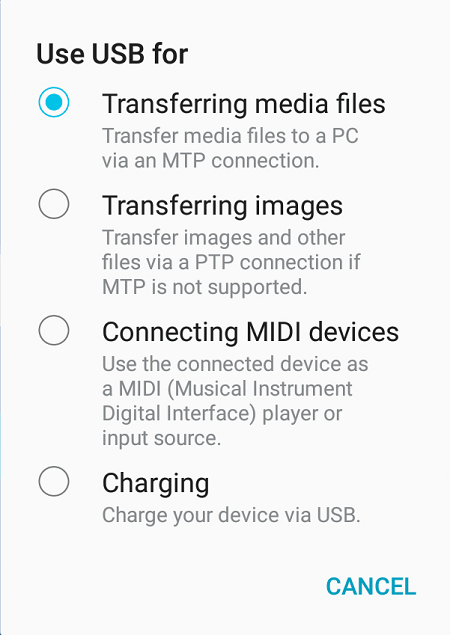
В меню «Настройки USB» есть четыре варианта: «Передача медиафайлов», «Передача изображений», «Подключение MIDI-устройств» и «Зарядка». Поскольку вы будете передавать различные типы медиафайлов, вам следует нажать «Перенос медиафайлов».
Шаг 3 – Просмотрите файлы на вашем телефоне
После того как вы настроите телефон для передачи файлов через USB, ваш компьютер распознает устройство. Если у вас включен автозапуск, на экране появится всплывающее окно с несколькими вариантами выбора. Чтобы просмотреть файлы, хранящиеся на вашем Samsung Galaxy J5 или J5 Prime, вам нужно нажать «Открыть папку для просмотра файлов».

Программы для Windows, мобильные приложения, игры - ВСЁ БЕСПЛАТНО, в нашем закрытом телеграмм канале - Подписывайтесь:)
Если всплывающее меню не появляется автоматически, вам следует щелкнуть значок Проводника Windows на панели задач. Альтернативно вы можете нажать клавишу Windows и букву E на клавиатуре, чтобы получить доступ к Проводнику Windows. Когда откроется окно Проводника, найдите свой телефон на панели в левой части экрана и щелкните его имя, чтобы просмотреть его содержимое.

Шаг 4 – Переместите файлы на свой компьютер
Найдите файлы, которые хотите переместить на свой компьютер, выберите их все, а затем щелкните один из них правой кнопкой мыши. Если вы хотите скопировать файлы на свой компьютер и удалить их с телефона, нажмите «Вырезать» в раскрывающемся меню. Если вы хотите, чтобы файлы оставались на вашем телефоне после того, как вы скопировали их на компьютер, вместо этого нажмите «Копировать».
Создайте папку на своем компьютере, куда вы хотите переместить файлы. Откройте эту папку, щелкните правой кнопкой мыши пустую область внутри нее и выберите «Вставить» в раскрывающемся меню. В зависимости от размера копируемых файлов и скорости USB-соединения передача файлов может занять от нескольких минут до часа. Не отменяйте процесс во время передачи, так как некоторые файлы могут быть повреждены.
Последнее слово
Хотя это требует времени и усилий, передача файлов с вашего Samsung Galaxy J5 или J5 Prime довольно проста. Когда вы закончите, нажмите значок USB на панели задач, чтобы безопасно отключить смартфон. Как только вы увидите уведомление в правом нижнем углу экрана вашего компьютера, информирующее вас о том, что извлекать оборудование можно безопасно, вы можете отсоединить USB-кабель от ПК.
Повторяйте этот процесс регулярно, чтобы освободить место на вашем телефоне и убедиться, что у вас есть резервные копии файлов на случай чрезвычайной ситуации.